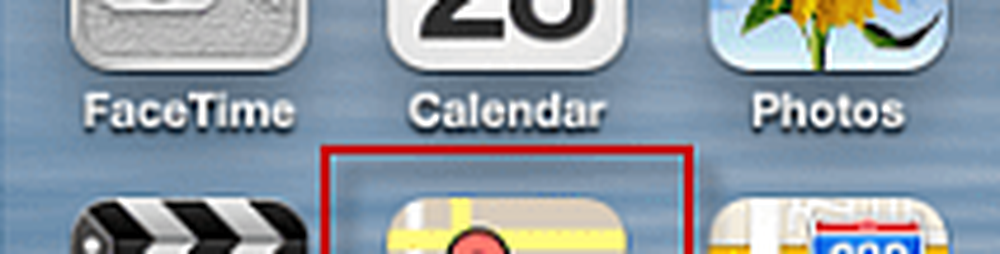iOS 7 Cinci sfaturi de securitate și confidențialitate pentru noul dispozitiv
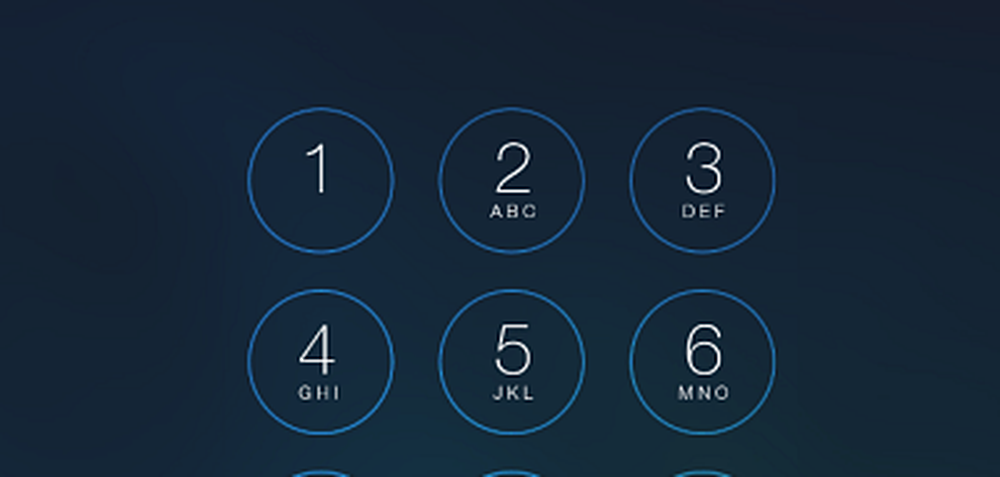
Activați un cod de acces simplu sau complex al ecranului de blocare
Acest lucru ar trebui să fie de la sine înțeles, dar este surprinzător cât de multe iDevices am împrumutat și proprietarul nu are un cod de parolă blocare. Dacă nu ați setat unul în timpul instalării inițiale, puteți crea una prin accesarea Setări> Generale> Blocare parolă> Activare parolă. În mod prestabilit, sunt patru cifre - ca un cod PIN.

Dar puteți crea o parolă mai complexă prin dezactivarea parolei simple. Apoi puteți introduce o parolă sau o expresie completă. După ce ați creat-o, puteți stabili cât timp trece înainte de a avea nevoie de parolă. Desigur, dacă aveți un iPhone 5S, este posibil să doriți să activați și senzorul de amprentă digitală.

Ștergeți locațiile frecvente în iOS 7
Atât de multe aplicații astăzi trebuie să utilizeze urmărirea locației. Și iOS 7 are o funcție de locații frecvente încorporată. Uneori vă recomandăm să utilizați caracteristica, dar este posibil să doriți să le eliminați. Pentru a face acest lucru, du-te la Setări> Confidențialitate> Servicii de localizare> Servicii de sistem> Locații frecvente. Da, este îngropat atât de profund! Derulați în jos sub istoricul dvs. și atingeți Golire istoric.
Dacă nu doriți ca locațiile frecvente să fie activate, trebuie doar să opriți caracteristica.

De asemenea, iOS 7 vă permite să personalizați partajarea locației. Mergi la General> Restricții> Activați restricțiile. Va trebui să introduceți codul Dvs. de două ori și apoi să selectați aplicațiile individuale pentru a activa restricțiile. După ce ați selectat aplicațiile, derulați mai departe în secțiunea Confidențialitate. Apăsați Servicii de localizare pentru a dezactiva locația pentru anumite aplicații.

Block Cookies, Activează DNT în Safari
În timp ce funcția Nu Urmăriți (DNT) în browser-ul Safari din iOS 7 se bazează pe "cooperarea voluntară" a trackerelor, fiecare bit de protecție vă ajută. Pentru a activa funcția DNT Setări> Safari. În secțiunea Confidențialitate și securitate, porniți Nu urmăriți. Modulele cookie sunt setate a fi blocate de terțe părți și de agenții de publicitate în mod prestabilit, dar puteți să o modificați întotdeauna.

Dezactivați Centrul de control și notificările pe ecranul de blocare
Având notificări pentru articole din calendar, mesaje și altele, este convenabil să accesați din ecranul de blocare, dar este posibil să nu doriți ca aceste informații să fie disponibile doar pentru oricine. Mergi la Setări> Centrul de notificări. Aici puteți comuta între vizualizările Vizualizare și View Today.

De asemenea, puteți să accesați și să setați fiecare aplicație în parte pentru a afișa notificări sau nu.

Am discutat despre cum să dezactivați Centrul de control în timp ce jucați jocuri sau când utilizați aplicații. Dar, în aceeași secțiune, puteți dezactiva Centrul de control de la afișarea pe Ecranul de blocare.

Activați verificarea în doi pași
Cele mai multe straturi de securitate pe care le aveți, cu atât securitatea este mai bună. Pentru aceasta, va trebui să introduceți o parolă specifică aplicației sau un cod PIN la prima configurare a unui serviciu pe dispozitiv. Consultați articolul nostru despre cum să activați Verificarea în doi pași pentru ID-ul dvs. Apple.

De asemenea, asigurați-vă că verificați modul în care puteți activa verificarea în doi pași pe celelalte conturi pe care le veți utiliza pe iPhone sau iPad:
- Google Roundup de autentificare cu doi factori
- Activați autentificarea cu doi factori pe Facebook
- Ultima autentificare cu două factori
- Activați verificarea în doi pași în Dropbox